yum および dnf パッケージ マネージャーは、Rocky Linux などの RedHat ベースの Linux ディストリビューションにパッケージまたはソフトウェアをインストールするために使用されます。さらに、「yum」コマンドを使用して、セキュリティ アップデートとバイナリ パッケージ情報を確認します。この記事では、Rocky Linux 8 での yum コマンドのさまざまな使用法について説明します。
ターミナルを開き、ターミナルから root ユーザーとしてログインします。
これで、システムで次の目的で yum コマンドを使用できるようになりました:
Rocky Linux の最新アップデートのリストを表示
「yum」パッケージ マネージャーを使用すると、セキュリティおよびシステム アップデートの新しいリストを表示できます。このアクションを実行するには、次のコマンドを入力してください:
$ yum list updates
インストール済みパッケージの更新を確認する
「yum」コマンドは、すでにインストールされているソフトウェアとパッケージの新しい更新を見つけるために使用されます。次のコマンドは、新しい更新を確認するために使用されます:
$ yum check-update
Rocky Linux にインストールされているパッケージを更新する
「yum」コマンドを使用して、CentOS 8.0 に新しいアップデートをダウンロードしてインストールできます。これにより、システムが最新の状態に保たれます。ターミナルで以下のコマンドを実行します:
$ yum update
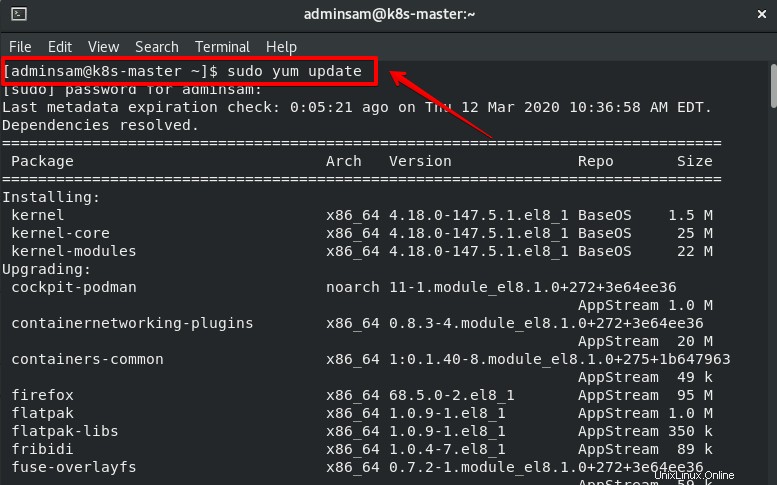
Rocky Linux セキュリティ アップデートをインストールする
「yum」コマンドを使用すると、システムにセキュリティ更新のみをインストールできます。次のコマンドは、セキュリティ更新プログラムをインストールするために使用されます:
$ yum update --security
特定の Rocky Linux パッケージを更新する
「yum」コマンドを使用すると、システム上の特定のパッケージまたはソフトウェアを更新できます。このコマンドの構文は次のとおりです:
$ yum update {package-name-1} 例
$ yum update dnf

上記のコマンドで、システムの dnf パッケージを更新しました。
特定のパッケージ バージョンを更新する
パッケージを新しいバージョンに更新できます。まず、Nginx パッケージの重複リストを表示します。このコマンドの構文は次のとおりです:
$ yum --showduplicates list nginx

ここで、このパッケージを新しいバージョンに更新します。
$ yum update-to nginx-version $ yum update-to nginx-1.12.2-1.el7
Rocky Linux にインストールされているすべてのパッケージのリストを表示する
「yum」パッケージ マネージャーを使用すると、システムにインストールされているすべてのパッケージのリストを表示できます。ターミナルで次のコマンドを入力します:
$ yum list installed
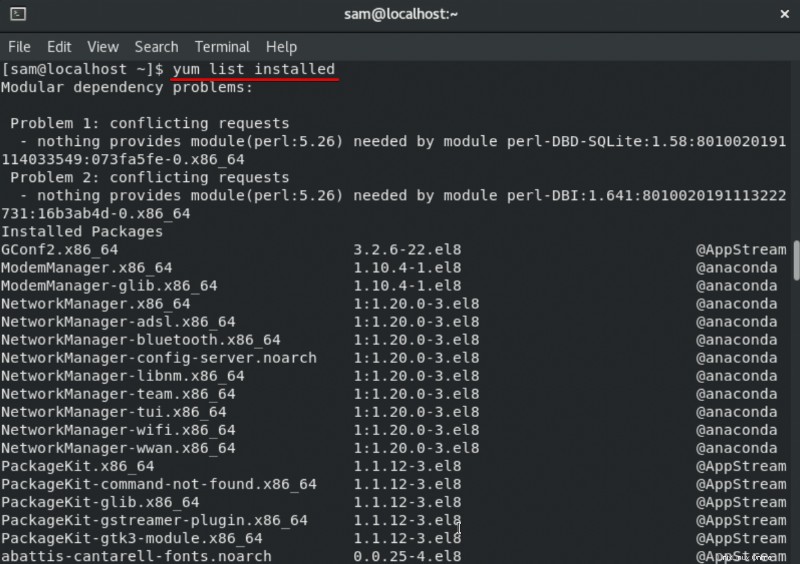
特定のパッケージがシステムにインストールされているかどうかを確認することもできます:
$ yum list installed dnf
インストール可能なパッケージのリストを表示
インストール可能なすべてのパッケージのリストを表示できます。この目的のために、次のコマンドが使用されます:
$ yum list available $ yum list available | more $ yum list available | grep httdp
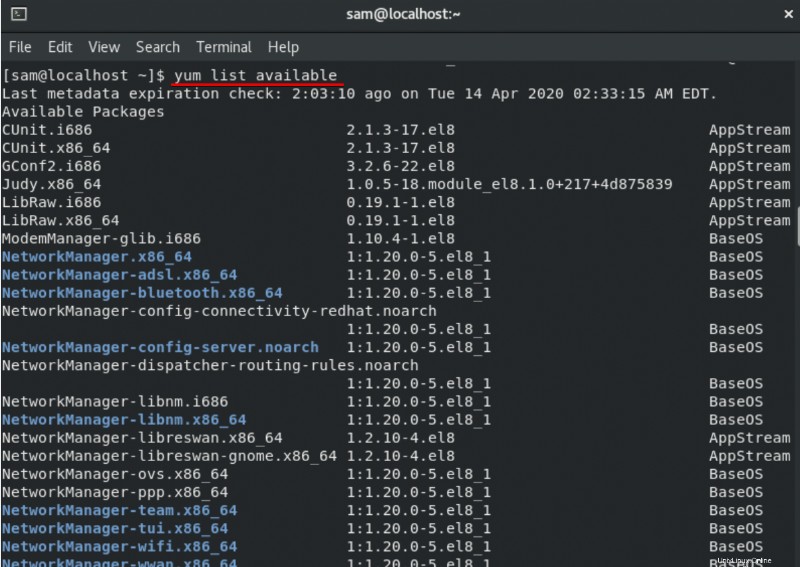
次のように、yum list に関連するその他のコマンドを試すことができます:
$ yum list $ yum list | more $ yum list | grep bash
Rocky Linux でパッケージを名前で検索
検索コマンドを使用して、説明付きの特定のパッケージを見つけることができます。 list コマンドは search コマンドと一緒に使用します。
yum list コマンドの構文
基本的な構文は次のとおりです:
$ yum list {package-name} 例
たとえば、すべての rpm パッケージを一覧表示する場合は、次のコマンドを使用します:
$ yum list rpm*
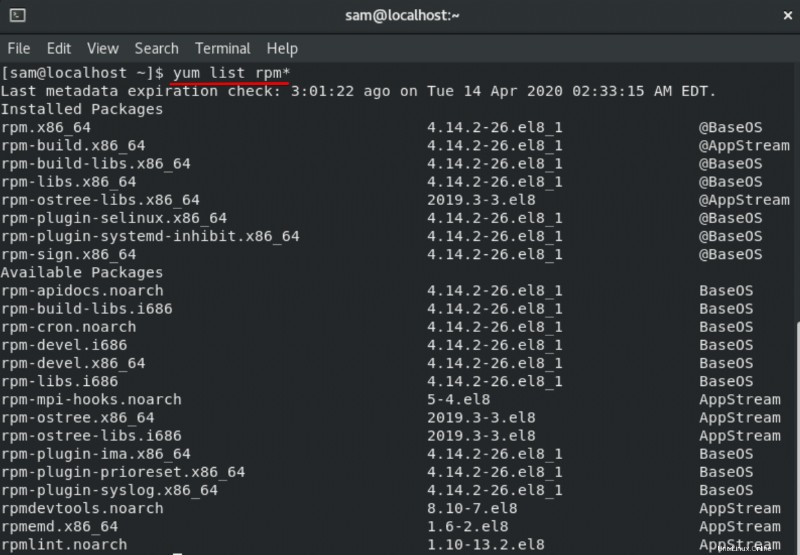
yum search コマンドの構文
$ yum search {package-name} 例
たとえば、すべての python パッケージを検索する場合は、次のコマンドを使用します:
$ yum search python $ yum search python*
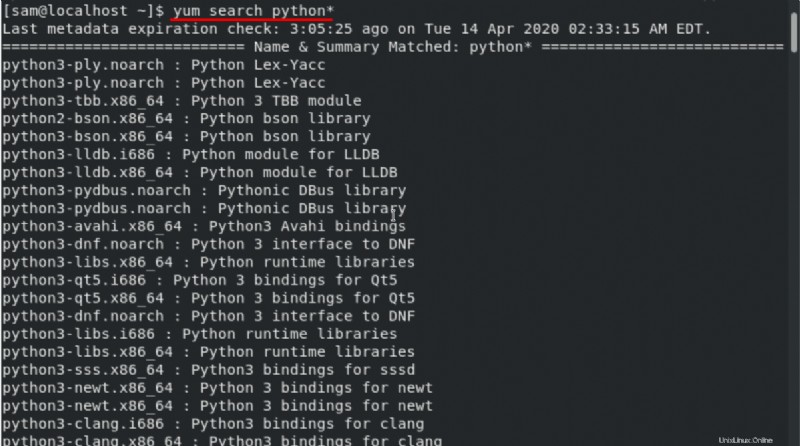
パッケージの詳細を表示する方法
特定のパッケージに関するすべての情報を表示できます。構文は以下のとおりです:
$ yum info {pkg-1} {pkg-2} 例
たとえば、dnf および rpm パッケージのすべての情報を表示する場合は、次のコマンドを使用します:
$ yum info dnf
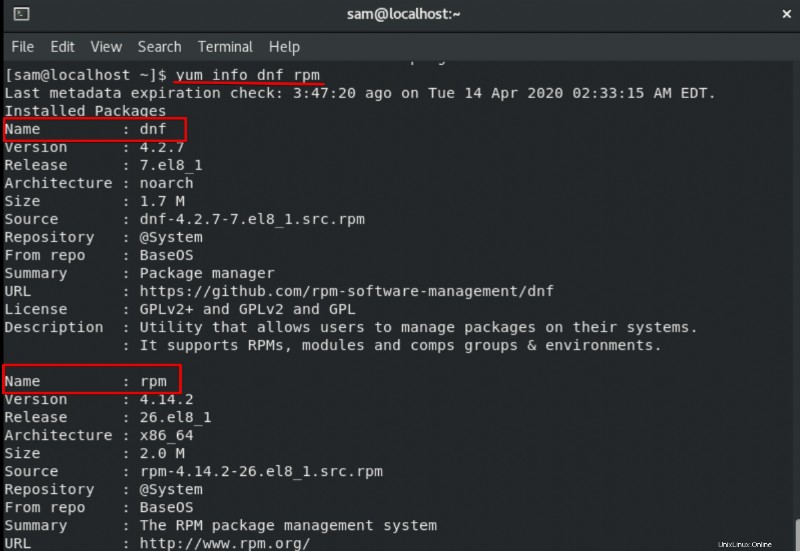
Rocky Linux 上の RPM パッケージの依存関係のリストを表示する
パッケージの依存関係のリストも表示します。基本的な構文は次のとおりです:
構文
$ yum deplist {pkg} 例
たとえば、ここでは「rpm」パッケージの依存関係のリストを表示しました。
$ yum deplist rpm
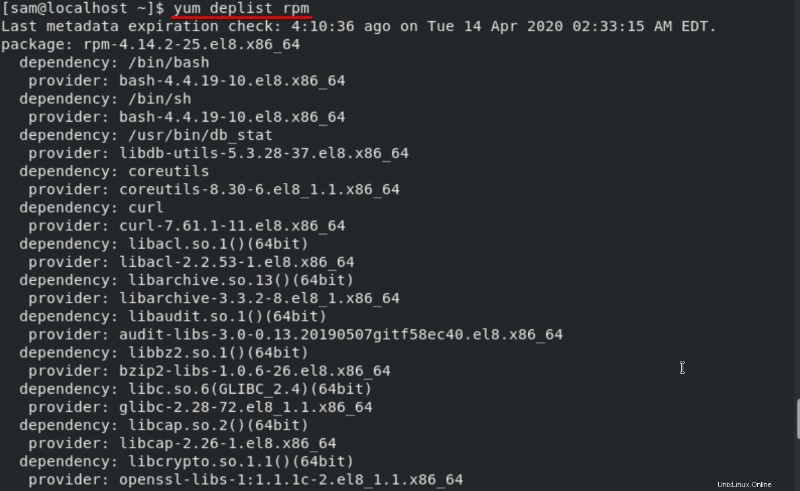
Rocky Linux に RPM パッケージをインストールする
「yum」パッケージ マネージャーを使用すると、システムに特定のパッケージをインストールできます。次の構文を使用してください:
$ yum install {package-name-1} {package-name-2}
たとえば、次のコマンドを使用して「httdp」パッケージをインストールできます:
$ sudo yum install httpd
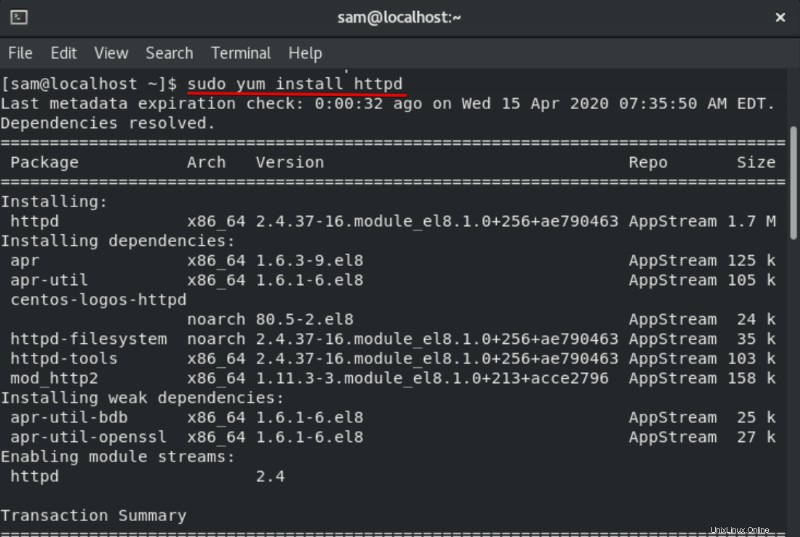
Rocky Linux に RPM パッケージをグループごとにインストールする
次のコマンドを入力して、パッケージをグループとしてインストールします:
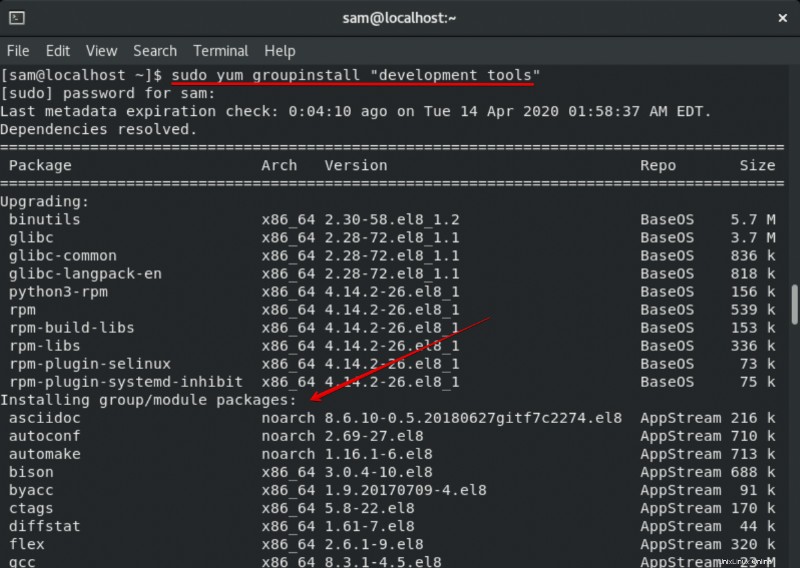
次のより便利なコマンドを表形式で以下に示します:
| Yum コマンド | 目的 |
| $ yum localinstall {pkg} | ローカル ファイルまたはサーバーからパッケージをインストールします。 |
| $ yum ダウングレード {pkg} | パッケージを以前のバージョンにダウングレードします。 |
| $ yum 再インストール {pkg} | パッケージまたはソフトウェアを再インストールする |
| $ yum remove {pkg}
$ yum 消去 {pkg} | 特定のパッケージを削除する |
| $ yum 自動削除 | 不要なパッケージを自動削除 |
| $ yum list all | 利用可能なすべてのパッケージのリストを表示 |
| $ yum グループリスト | 表示グループ ソフトウェア リスト |
| $ yum groupupdate {grouppackage} | グループ パッケージの更新 |
| $ yum groupremove {pkg} | グループ パッケージを削除 |
| $ yum リスト エクストラ | レポジトリやサブスクライブチャンネルでは入手できないパッケージを表示 |
| $ yum clean all | キャッシュを消去 |
| $ yum repolist | ソフトウェア リポジトリのリストを表示 |
| $ yum repoinfo {reponame} | yum が有効なリポジトリに関する情報を表示する |
| $ yum 履歴または
$ yum履歴リスト | yum の履歴を表示 |
| $ yum ヘルプ インストール
$マンヤム $ yum ヘルプ | ヤムヘルプ |
結論
この記事では、Rocky Linux 8 でのさまざまな yum コマンドの使用法を学びました。このチュートリアルがあなたのお役に立てば幸いです。